修復 Windows 10 中麥克風無法正常運作

PC麥克風對於電腦的重要性大概無需多言。
無論您是與朋友一起玩遊戲,還是透過 Zoom 進行工作通話,在當今的後疫情時代,麥克風都是必需品。但如果您沒有專用的 PC 麥克風,您可以將智慧型手機用作 Windows 電腦的麥克風。以下文章將指導您如何操作。
目錄
如果您有 Android 手機,您可以使用 AudioRelay 免費將您的 Android 手機用作 Windows 麥克風。要使用它,您只需要在智慧型手機上安裝 Wi-Fi,並在 Windows 電腦上連接網路。
在兩個裝置上安裝 AudioRelay 後,請依照下列步驟操作:
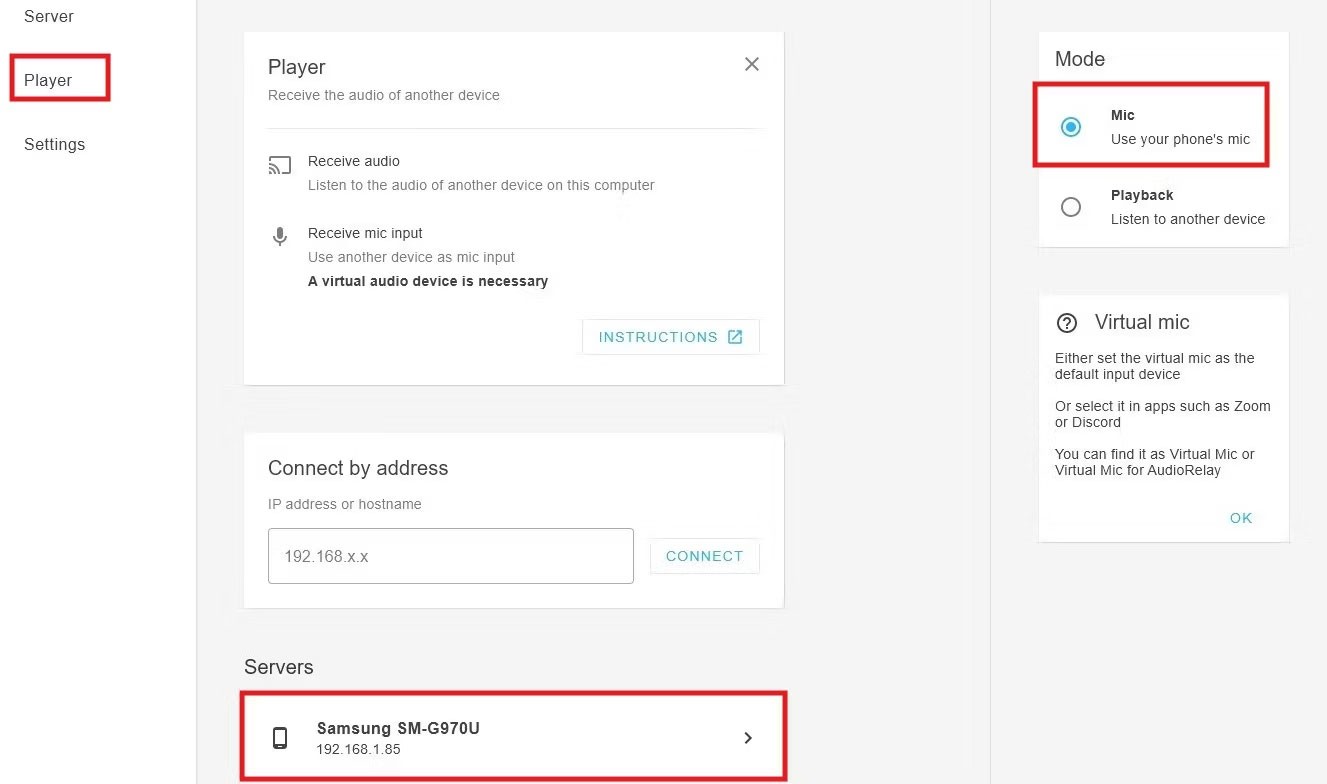
接下來,您需要告訴您的 Windows PC 使用 AudioRelay 作為您的麥克風:
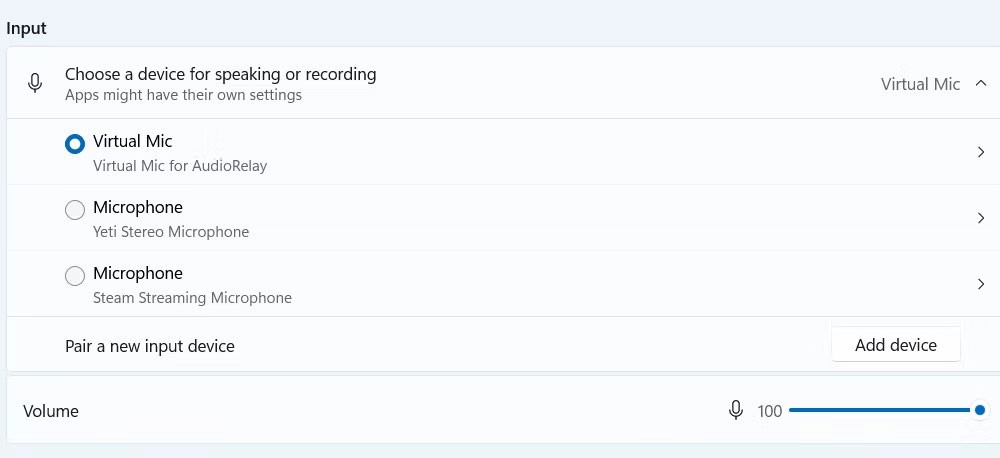
開始說話,您將看到音量條隨著您的聲音移動。此外,如果您不確定它是否正常工作,請在 Zoom 等程式中測試您的麥克風。確保在您使用的應用程式中將AudioRelay 的輸入裝置設定為 Virtual Mic 。
您只需記住幾件事。還有其他連接選項,但藍牙有延遲問題,有線 USB 不起作用。您應該使用 Wi-Fi,這是預設模式。
請注意,免費版本限制您連續使用 1 小時。然後您必須按照上述步驟重新啟動連線。
如果您有 iPhone 並想將其用作 Windows 麥克風,則可以使用 AirDroid Cast。由於此應用程式用於全螢幕投影,因此該過程可能有點複雜,但它可能是完成工作的最佳選擇。要使應用程式正常運行,您只需要在 iPhone 上安裝 Wi-Fi 並在 Windows PC 上連接網路。
在兩台裝置上安裝 AirDroid Cast 後,請依照下列步驟操作:
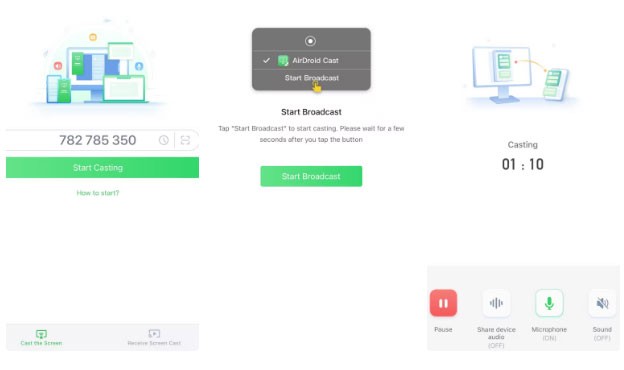
接下來,要開始使用麥克風,請按照以下步驟操作:
所有事情都可以透過應用程式處理,這很棒,因此您不必費心設定 Windows 麥克風。免費版本也非常慷慨,為您提供無限的連接時間。
關於其他連接選項,有幾點需要了解。您可以透過藍牙或 USB 線連接。但是,只有升級到付費訂閱,USB 電纜選項才可用。

如果 Windows 未偵測到您的麥克風或聲音,請先檢查以下常見問題:
雖然將智慧型手機用作 Windows 的麥克風可能並不理想,但當您沒有常規麥克風時,它是一種很好且便宜的替代方案。與在 Windows 上將手機用作網路攝影機類似,能夠充分利用現有資源真是太好了。
你昂貴的三星 Galaxy 手機不必與市面上其他手機一模一樣。只要稍加調整,就能讓它更有個性、更時尚、更獨特。
在對 iOS 感到厭倦之後,他們最終轉而使用三星手機,並且對這個決定並不後悔。
瀏覽器中的 Apple 帳戶網頁介面可讓您查看個人資訊、變更設定、管理訂閱等。但有時您會因為各種原因無法登入。
更改 iPhone 上的 DNS 或更改 Android 上的 DNS 將幫助您保持穩定的連線、提高網路連線速度並造訪被封鎖的網站。
當「尋找」變得不準確或不可靠時,請進行一些調整以使其在最需要時更加準確。
許多人從未想到,手機上最弱的相機會成為創意攝影的秘密武器。
近場通訊是一種無線技術,允許設備在彼此靠近時(通常在幾公分以內)交換資料。
蘋果推出了自適應電源功能,它與低功耗模式協同工作。兩者都可以延長 iPhone 的電池續航力,但運作方式卻截然不同。
有了自動點擊應用程序,您在玩遊戲、使用應用程式或設備上可用的任務時無需做太多操作。
根據您的需求,您可能會在現有的 Android 裝置上執行一組 Pixel 獨有的功能。
修復並不一定需要刪除您喜歡的照片或應用程式;One UI 包含一些選項,可以輕鬆回收空間。
我們大多數人都覺得智慧型手機的充電介面唯一的作用就是為電池充電。但這個小小的接口遠比人們想像的要強大得多。
如果您厭倦了那些毫無作用的通用技巧,這裡有一些正在悄悄改變您拍照方式的技巧。
如果你正在尋找一部新智慧型手機,那麼你首先自然會看的就是它的規格表。它裡面充滿了關於性能、電池續航時間和螢幕品質的資訊。
當您從其他來源安裝應用程式到您的 iPhone 上時,您需要手動確認該應用程式是受信任的。然後,該應用程式才會安裝到您的 iPhone 上供您使用。













